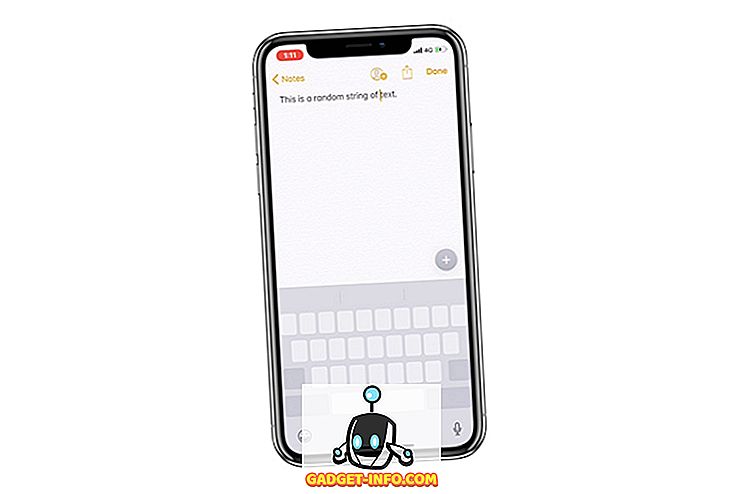Kể từ khi thành lập vào năm 2006, Facebook News Feed đã trải qua rất nhiều thay đổi mạnh mẽ. Việc bạn có thể xem các cập nhật trạng thái, hình ảnh, video của bạn bè và kết nối với tất cả các thương hiệu trong một nguồn cấp tin tức là trung tâm của trải nghiệm Facebook. Nguồn cấp tin tức nhằm mục đích cho bạn thấy những câu chuyện quan trọng nhất với bạn, được xác định bởi thuật toán Edgerank của Facebook. Tuy nhiên, đôi khi mọi thứ có thể trở nên tồi tệ và bạn có thể không thấy các bài đăng mà bạn thực sự có ý định xem trong Nguồn cấp tin tức Facebook của bạn. May mắn thay, bạn có một lượng kiểm soát khá lớn đối với những gì bạn thấy trong News Feed của mình - từ các tùy chọn tùy chỉnh sẵn có cho đến các giải pháp của bên thứ ba khác nhau. Vì vậy, hôm nay tôi sẽ chỉ cho bạn cách bạn có thể điều chỉnh Nguồn cấp tin tức của Facebook để xem các bài đăng có liên quan:
Sử dụng tùy chọn nguồn cấp tin tức của Facebook
Cửa sổ Tùy chọn nguồn cấp tin tức của Facebook cung cấp cho bạn một vài tùy chọn để cá nhân hóa những gì đi đến nguồn cấp tin tức của bạn. Để truy cập tùy chọn News Feed, nhấp vào ba dấu chấm ngang bên cạnh Bản tin News Feed ở khung bên trái và nhấp vào Tùy chỉnh Chỉnh sửa Tùy chỉnh .


Thay đổi mức độ ưu tiên của mọi người trong News Feed
Tùy chọn đầu tiên trong trang Tùy chọn nguồn cấp tin tức là Ưu tiên người xem lần đầu tiên, cho phép bạn chọn những người bạn có bài đăng sẽ luôn xuất hiện ở đầu Nguồn cấp tin tức của bạn. Bạn nên chọn những người bạn không muốn bỏ lỡ bất kỳ câu chuyện nào và sau đó nhấp vào Xong Xẻ .

Ẩn bài viết của những người cụ thể khỏi News Feed
Tùy chọn thứ hai, không theo dõi mọi người để ẩn bài đăng của họ, cho phép bạn hủy theo dõi mọi người, để bài đăng của họ sẽ không còn xuất hiện trong News Feed của bạn nữa. Sau khi hủy theo dõi, bạn vẫn sẽ kết bạn với họ và họ sẽ không được thông báo rằng bạn đã bỏ theo dõi họ. Chọn đồng nghiệp khó chịu đó đăng ảnh về bữa ăn hàng ngày của anh ta tại đây và nhấp vào Xong Xẻ .

Có một vài lựa chọn khác - để khám phá các trang mới để thích và kết nối lại với những người đã theo dõi. Nhưng nếu bạn đang tìm cách giảm sự lộn xộn từ News Feed của mình, bạn không muốn thay đổi các cài đặt này ngay bây giờ.
Tweak News Feed trong khi duyệt
Ngoài các tùy chọn đã nói ở trên, bạn có thể điều chỉnh một số tùy chọn News Feed trong khi bạn đang duyệt News Feed, khi đang di chuyển. Ví dụ, nếu bạn không muốn xem một bài đăng, bạn có thể chỉ cần nhấp vào mũi tên xuống nhỏ ở bên phải của bài đăng và nhấp vào Ẩn Ẩn bài đăng . Facebook sẽ đảm bảo rằng nó hiển thị cho bạn ít bài đăng như thế.

Không giống như các trang bạn không muốn gửi bài từ
Tất cả chúng ta đều có lỗi khi thích các trang điên cuồng trong những ngày đầu của Facebook. Hãy cắt giảm số lượng bài đăng theo trang trong News Feed của bạn. Nhấp vào tên hồ sơ của bạn, di chuột qua tab Thêm More và nhấp vào Thích Lượt Thích . Ở đây bạn có thể Không giống như các trang bạn không còn muốn xem các bài đăng từ đó (Beebom xuất bản một số điều thú vị trên Facebook, vì vậy tôi hy vọng bạn vẫn kết nối với chúng tôi!).


Trong phần này, tôi sẽ giới thiệu cho bạn một tiện ích mở rộng trình duyệt khá mạnh mẽ cho Facebook - FB Purity. Nó có sẵn dưới dạng tải xuống miễn phí cho tất cả các trình duyệt web chính bao gồm Chrome, Firefox, Opera và Safari .
FB Purity có hàng tá tùy chọn để tùy chỉnh Nguồn cấp tin tức của Facebook, nhưng đối với phần này, chúng tôi sẽ tập trung vào cách ẩn hình ảnh cụ thể khỏi News Feed. Mặc dù tôi thừa nhận việc thưởng thức các meme, tôi chắc chắn không muốn Nguồn cấp tin tức Facebook của mình bị chúng chiếm đoạt. Giả sử, có thể bạn không muốn xem một loại hình ảnh cụ thể như hình ảnh em bé hoặc hình ảnh con mèo, FB Purity đã giúp bạn che chắn.
Khi bạn đã cài đặt tiện ích mở rộng trình duyệt FB Purity, bạn sẽ thấy tùy chọn FB FB FB xuất hiện bên cạnh tên hồ sơ của bạn trên thanh điều hướng trên cùng. Nhấn vào nó.

Tiếp theo, nhấp vào hình ảnh Truyện ngắn . Tại đây, bạn có thể thấy hình ảnh Hide Hide dựa trên nội dung của họ . Tại đây, bạn có thể kiểm tra bất kỳ danh mục nào bạn thấy khó chịu hoặc tốt hơn, nhập thủ công vào chủ đề hình ảnh để ẩn tất cả các hình ảnh khỏi danh mục đó và nhấp vào Lưu Lưu và đóng trên .

Nó sử dụng AI rất riêng của Facebook để nhận dạng hình ảnh nên hoạt động khá tốt. Lưu ý cách nó lọc ra các hình ảnh thuộc loại cụ thể và mô tả bộ lọc phù hợp bên dưới nó. Nếu bạn đang tự hỏi làm thế nào để truy cập các hình ảnh được lọc ra, hãy nhấp vào Trò chơi Hiển thị bên cạnh phần bổ sung ở đầu News Feed của bạn.

Ẩn bài viết Chứa một từ cụ thể
Làm thế nào để bạn duy trì sự tỉnh táo của mình trong khi liên tục bị bắn phá với các bài đăng chính trị trên News Feed của bạn? Hay người bạn đáng giận đó của bạn, người luôn đăng những kẻ phá hoại Game of Thrones mới nhất? Nhập Bộ lọc văn bản của FB Purity, trong đó bạn có thể ẩn các bài đăng có chứa một từ cụ thể.
Nhấp vào tùy chọn FB FB FB bên cạnh tên hồ sơ của bạn trên thanh điều hướng trên cùng. Bên dưới Bộ lọc văn bản, bạn sẽ thấy một trường nhập văn bản lớn. Tại đây, bạn có thể nhập tất cả các từ mà bạn muốn lọc từ Nguồn cấp tin tức của mình, mỗi từ trên một dòng mới và nhấn Lưu Lưu và Đóng Hồi khi bạn hoàn tất.


Lưu ý cách bài đăng bị ẩn khỏi News Feed thông thường của tôi và kèm theo lý do tại sao nó bị ẩn, trong trường hợp này là Bộ lọc văn bản Phù hợp - yêu thích .Again, Nếu bạn đang tự hỏi làm thế nào để truy cập các hình ảnh được lọc, hãy nhấp vào Hiển thị bên cạnh phần bổ sung ở đầu News Feed của bạn.
Ẩn các loại bài viết cụ thể khác
Ngày nay, tất cả các loại bài đăng hoặc câu chuyện xuất hiện trong News Feed - hình ảnh, video, đăng ký, sự kiện cuộc sống, ký ức được chia sẻ và nhiều hơn nữa. FB Purity cho phép bạn lọc hầu hết mọi loại câu chuyện từ News Feed của mình. Không phải là người hâm mộ nhìn thấy đăng ký từ mọi người khi họ đi ra ngoài? Bạn có thể che giấu điều đó. Mở FBP và nhấp vào nhiều loại câu chuyện khác nhau . Nó thực sự có mọi loại câu chuyện được liệt kê mà Facebook hiện có. Chỉ cần đặt một kiểm tra về loại câu chuyện bạn muốn ẩn và nhấp vào Lưu Lưu và Đóng vào .

Một điều quan trọng cần nhớ là phạm vi của FB Purity bị giới hạn trong trình duyệt được cài đặt. Và vì tiện ích mở rộng không hoạt động trên trình duyệt di động, điều đó có nghĩa là bạn không thể tùy chỉnh News Feed của mình bằng FB Purity nếu bạn chủ yếu truy cập Facebook thông qua ứng dụng di động hoặc trình duyệt di động. Trong khi truy cập Facebook từ ứng dụng di động hoặc trình duyệt di động, cách tốt nhất của bạn là cá nhân hóa News Feed của bạn bằng các tùy chọn tích hợp mà Facebook cung cấp.
Kiểm soát nguồn cấp tin tức YourFacebook bằng những lời khuyên này
Sử dụng các tùy chọn mặc định này và tiện ích mở rộng trình duyệt của bên thứ ba, bạn có thể đưa trải nghiệm Facebook của mình lên một cấp độ hoàn toàn mới bằng cách giải mã News Feed của bạn. Nếu bạn có một số mẹo khác về cách cá nhân hóa Nguồn cấp tin tức của Facebook để chỉ hiển thị các bài đăng có liên quan, hãy chia sẻ với độc giả đồng nghiệp của chúng tôi trong phần bình luận bên dưới.